
Программирование встраиваемых систем
..pdf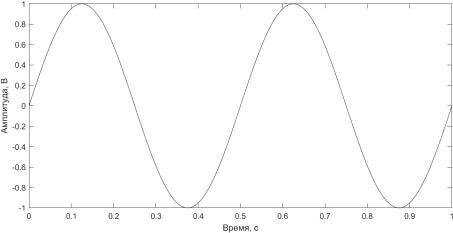
Но что из себя представляет радиосигнал?
Часто мы можем увидеть, что радиосигнал изображается в виде синусоиды (рисунок
12.1):
Рисунок 12.1 – Синусоида
Сигнал, которые выстраивается по закону синуса или косинуса – называется гармоническим.
И записывается по закону синуса или косинуса: A sin(2 t f + o )
Где:
A – Амплитуда сигнала; f – Частота сигнала;
o – Фаза сигнала.
Попробуйте проверить свои знания и скажите какими параметрами обладает сигнал на рисунке 12.1.
Но сам по себе гармонический сигнал не передаёт какой-либо информации. Для передачи информации в сигнале меняют в течении времени, какой-либо из его параметров (фаза, частота, амплитуда).
Процесс изменения этих составляющих в ходе передачи информации, называется модуляцией, следовательно, модуляция может быть:
-Амплитудной;
-Фазовой;
-Частотной;
-И комбинацией модуляций.
Но слово модуляция применимо, в основном, только к аналоговым сигналам (голос, записанный с микрофона, данные с аналоговых датчиков).
Процесс изменения параметров сигнала для передачи цифрового сигнала называется манипуляцией.
Для примера давайте попробуем промодулировать сигнал используя данные 3 вида манипуляции и с помощью синусоиды передать значение 010110 (рисунок 12.2):
81
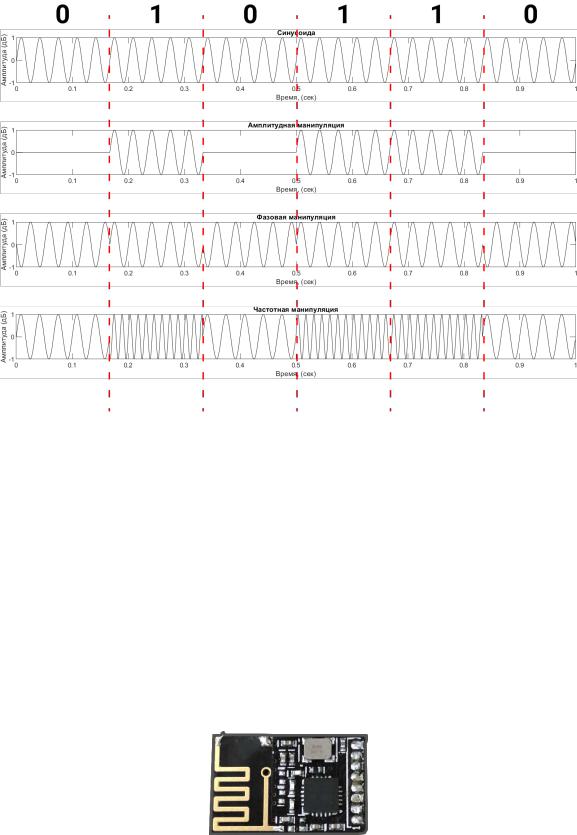
Рисунок 12.2 – Передача данных с использованием разных видов манипуляций
Здесь мы можем увидеть, как с течением времени в сигнале меняются его параметры и по данным параметрам мы можем определить какую информацию передаёт передатчик.
Таким образом передаются данные в беспроводных системах связи. Правда в настоящее время используются более сложные виды манипуляций, которые представлены комбинацией тех, что мы видим на рисунке 12.2.
Для организации беспроводной связи между контроллерами используются специальные модули. В практической части мы познакомимся с самым распространенным модулем NRF. И используя беспроводной канала передачи, попробуем принять и обработать значение.
Практическая часть
Прием сигнала с использованием NRF
В данной работе мы будем использовать беспроводной модуль для передачи информации, который расположен в правом верхнем углу платы (рисунок 12.3):
Рисунок 12.3 – Модуль NRF
Данный модуль передает сигнала в нелицензируемой полосе частот 2.4 ГГц, что дает возможность строит свои системы беспроводной передачи данных без проблем с законодательством. В данной полосе частот также работает Wi-Fi и некоторые другие технологии беспроводной передачи данных.
82
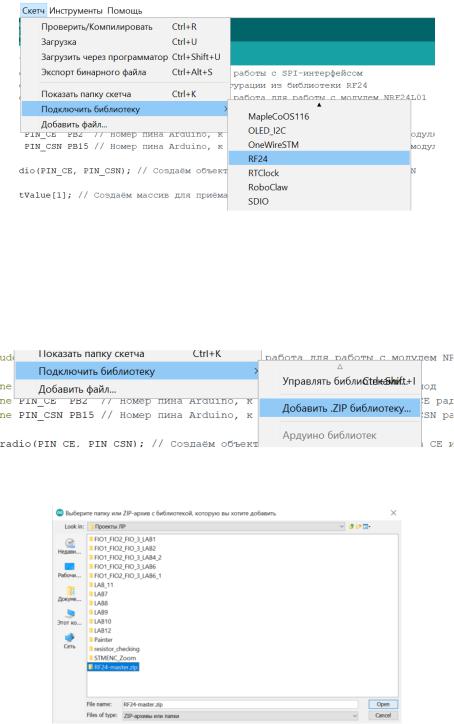
Для работы с данным модулем используется библиотека RF24.
Для подключения библиотек для модулей нужно выполнить следующие задачи:
1)Найти Datasheet на приобретённый модуль;
2)В документации найти подходящую библиотеку и скачать её с официального источника;
3)Чаще всего библиотеки распространяются в сжатых zip папках и в Arduino IDE есть инструмент, который позволяет их удобно устанавливать.
Для начала проверьте. Есть ли на вашем компьютере библиотека RF24. Для этого зайдите в пункт: Скетч -> Подключить библиотеку. И в выпадающем списке попробуйте найти библиотеку RF24 (рисунок 12.4):
Рисунок 12.4 – Библиотека RF24
Если данная библиотека отсутствует, то воспользуйтесь следующей инструкцией для
ееустановки:
1)Получить zip архив с библиотекой у преподавателя;
2)Далее воспользуйтесь в меню скетч, воспользуйтесь функцией добавить .zip библиотеку (рисунок 12.5):
Рисунок 12.5 – Добавление .zip библиотеки
3) В появившемся меню выберите файл RF24–master.zip (рисунок 12.6):
Рисунок 12.6 – Выбор библиотеки RF24
83
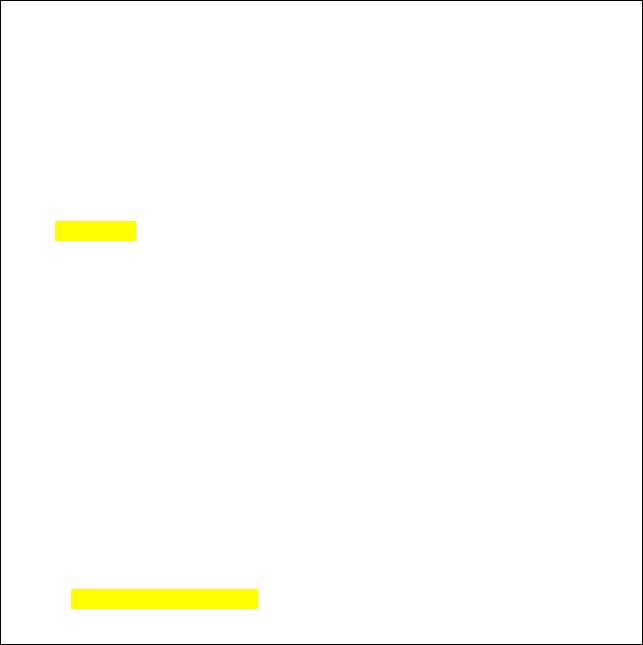
После того, как библиотека будет установлена воспользуйтесь следующим программным кодом для того, чтобы принять сигнал:
#include <SPI.h> // Подключаем библиотеку для работы с SPI-интерфейсом #include <nRF24L01.h> // Подключаем файл конфигурации из библиотеки RF24 #include <RF24.h> // Подключаем библиотеку для работы с модулем NRF24L01
#define PIN_LED PB8 // Номер пина Arduino, к которому подключен светодиод #define PIN_CE PB2 // Номер пина Arduino, к которому подключен вывод CE
радиомодуля
#define PIN_CSN PB15 // Номер пина Arduino, к которому подключен вывод CSN радиомодуля
RF24 radio(PIN_CE, PIN_CSN); // Создаём объект radio с указанием выводов CE и
CSN
тип данных potValue[1]; // Создаём массив для приёма значений потенциометра [0-
255]
void setup() { //Serial.begin(115200);
pinMode(PIN_LED, OUTPUT); // Настраиваем на выход пин светодиода
//KOSTIL
pinMode(PB5, OUTPUT); digitalWrite(PB5, LOW);
radio.begin(); // Инициализация модуля NRF24L01
radio.setChannel(5); // Обмен данными будет вестись на пятом канале (2,405 ГГц) radio.setDataRate (RF24_1MBPS); // Скорость обмена данными 1 Мбит/сек radio.setPALevel(RF24_PA_MAX); // Выбираем высокую мощность передатчика
(0dBm)
radio.openReadingPipe (1, 0x7878787878LL); // Открываем трубу ID передатчика radio.startListening(); // Начинаем прослушивать открываемую трубу
}
void loop() {
if(radio.available()){ // Если в буфер приёмника поступили данные radio.read(&potValue, sizeof(potValue)); // Читаем показания потенциометра //Serial.println(potValue[0]);
Регулируйте яркость диода
}
}
Вставьте данный программный код в скетч и закончите его.
Выберите правильный тип данных для переменной, которая будет хранить необходимое значение. С передатчика от преподавателя будут приходить значения от 0-255.
Далее полученное значение будет храниться в переменной potValue[0]. Используя данное значение регулируйте яркость диода.
ВАЖНО! Для работы диода нужно включить его в меню периферии!
После того, как код будет закончен – загрузите его в плату. Если все было написано верно, преподаватель сможет регулировать яркость свечения вашего диода используя беспроводной канал передачи данных.
Для получения задания для дополнительного балла обратитесь к преподавателю.
84
Лабораторная работа №13 Введение в интернет вещей (беспроводную связь).
Передача команд с использованием технологии WiFi
Цель работы: изучение способа создания системы дистанционного управления устройством с использованием технологии Wi-Fi и WEB-сервера
Задачи:
1)Изучить принципы работы Wi-Fi;
2)Изучить принципы работы системы дистанционного управления устройствами;
3)Изучить один из способа реализации дистанционного управления устройствами с использованием WEB-сервера.
Теоретическая часть
Описание технологии Wi-Fi
Стандарт беспроводной передачи данных Wi-Fi был создан специально для объединения нескольких компьютеров в единую локальную сеть. Обычные проводные сети требуют прокладки множества кабелей через стены, потолки и перегородки внутри помещений. Также имеются определенные ограничения на расположение устройств в пространстве. Беспроводные сети Wi-Fi лишены этих недостатков: можно добавлять компьютеры и прочие беспроводные устройства с минимальными физическими, временными и материальными затратами. Для передачи информации беспроводные устройства Wi-Fi используют радиоволны из спектра частот, определенных стандартом IEEE 802.11. Существует четыре разновидности стандарта Wi-Fi (таблица 13.1). 802.11n поддерживает работу сразу в двух частотных диапазонах одновременно на четыре антенны. Суммарная скорость передачи данных при этом достигается 150–600 Мбит/с.
Таблица 13.1 - Разновидности стандарта Wi-Fi
Стандарт |
|
802.11b |
802.11g |
802.11a |
802.11n |
|
|
|
|
|
|
|
|
Количество |
используемых |
3 |
3 |
3 |
11 |
|
неперекрывающихся радиоканалов |
|
|||||
|
|
|
|
|
||
Частотный диапазон, ГГц |
|
2,4 |
2,4 |
5 |
2,4/5 |
|
|
|
|
|
|
|
|
Максимальная скорость |
передачи данных |
11 |
54 |
54 |
150–600 |
|
в радиоканале, Мбит/с |
|
|
||||
|
|
|
|
|
|
|
Сформулируем некоторые ключевые особенности стандарта Wi-Fi. К его |
||||||
преимуществам относятся: |
|
|
|
|
|
|
-высокая скорость передачи данных;
-компактность;
-большое разнообразие модулей под разные задачи;
-высокий уровень стандартизации и совместимость между устройствами Wi-Fi разных производителей;
-защита передаваемых данных.
Основные недостатки таковы:
- большое энергопотребление и невозможность работы в течение длительного времени от автономных источников питания;
Система дистанционного управления на плате TUSUR_IOT_BOARD
Часто, когда мы сталкиваемся с «умными» системами, чаще всего, они имеют некоторый интерфейс для взаимодействия с ними.
85
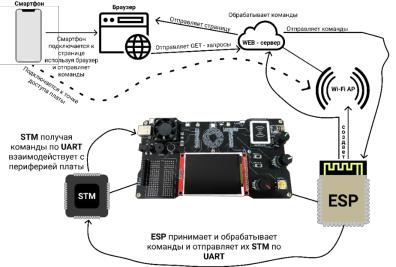
К примеру, меню платы на плате TUSUR_IOT_BOARD. Данное меню позволяет настроить периферию платы и поменять некоторые параметры всей системы. Но данное меню обрабатывается прям на плате, с помощью вычислительных мощностей контроллера, который установлен на нем.
Для организации дистанционного управления нам может понадобится другое устройство, которое будет подключено по беспроводному каналу с управляемым устройством.
В данной работе мы будем использовать сеть Wi-Fi и наш смартфон с браузером, который позволит подключиться к WEB-серверу платы и отправлять команды на контроллер ESP, который по UART каналу будет ретранслировать их в контроллер STM.
Посредник в виде UART канала добавлен, так как у студентов есть возможность программировать только контроллер STM, а Wi-Fi модуль установлен в контроллере ESP.
Если представить данную систему связи, то получится следующая схема (рисунок 1.1). Особенностью данной системы дистанционного управления будет тот факт, что данная
система управления будет графической.
Это значит, что взаимодействия пользователя с данной системой будет осуществляться за счет графического интерфейса. Который в данной системе будет отрисован в браузере.
Существуют и другие системы дистанционного управления устройствами. К примеру:
-консольные (где команды отправляются с использованием консоли);
-использующие специальные (сетевые) протоколы передачи данных по типу MQTT,
FTP;
- и другие.
Рисунок 13.1 – Схема подключения
Практическая часть
В данной работе вам необходимо будет создать систему, которая будет управляться с помощью дистанционной системы управления.
Для настройки данной системы выполните следующие инструкции:
1) Включите Wi-Fi в меню платы. Для это зайдите в «Настройки»-«Wi-Fi»-«Включить»:
86
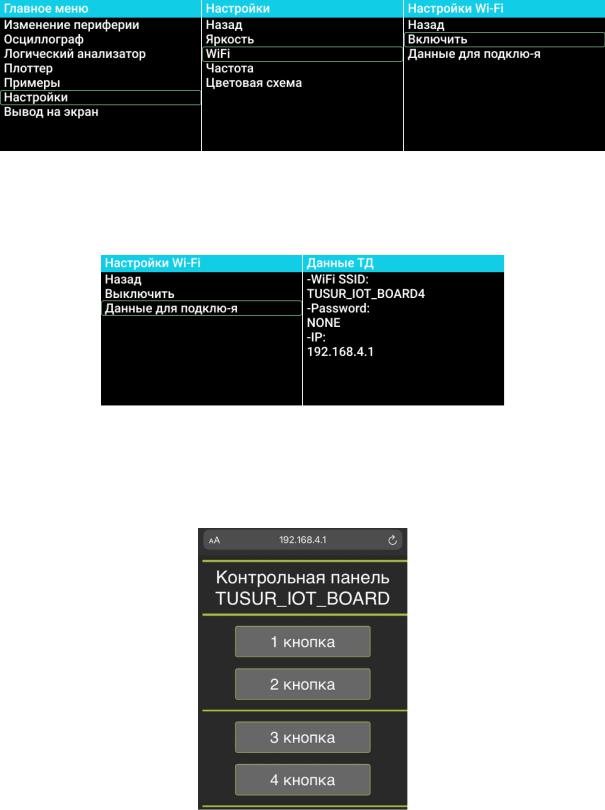
Рисунок 13.2 – Включения Wi-Fi
Убедитесь, что Wi-Fi включился (кнопка «Включить» должна превратиться в кнопку «Выключить»). Зайдите в меню данные для подключения и посмотрите информацию о своей плате. Данные на разных платах могут быть различны!
Рисунок 13.3 – Подключение к Wi-Fi
2)Далее воспользуйтесь своим смартфоном для того, чтобы подключиться к сети с именем, которое написано в -WiFi SSID.
3)После того, как вы подключитесь к своей точке доступа зайдите в любой браузер и введите адрес из пункта -IP.
Рисунок 13.4 – Графический интерфейс удаленного управления платой TUSUR_IOT_BOARD
Если у вас отобразился графический интерфейс, представленный на рисунке 13.2 – значит вы все выполнили верно.
Система удаленного управления платой TUSUR_IOT_BOARD способна отправлять 4 команды, которые уже прописаны в данном коде:
87
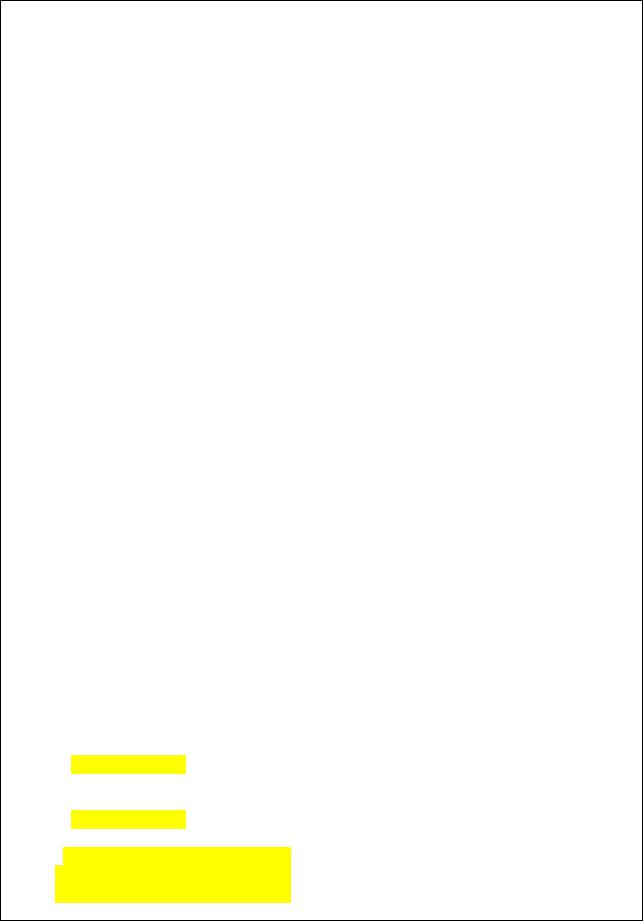
/*Пины которые можно использовать в проекте*/
#define LED PC13 #define fan PA1 #define zoomer PA8 #define PR PB0 #define CLK PB12 #define DT PB13 #define SW PA15 #define RGB_G PB1 #define RGB_R PB9 #define RGB_B PB8 #define but PB4 #define switch1 PC15 #define switch2 PC14
#define web_button_1 101U #define web_button_2 102U #define web_button_3 103U #define web_button_4 104U void setup() {
// put your setup code here, to run once: Serial.begin(115200); pinMode(zoomer, OUTPUT); pinMode(LED, OUTPUT); pinMode(RGB_R, OUTPUT); pinMode(fan, OUTPUT);
}
void loop() { uint8_t value = 0;
if (Serial.available()){ value = Serial.read();
}
/*Если была нажата кнопка №1*/ if (value == web_button_1){
digitalWrite(LED, HIGH); //Включить диод delay(1000);
}
else{ // Иначе
digitalWrite(LED, LOW);// Выключить диод
}
/*Если была нажата кнопка №2*/ if (value == web_button_2){
// Что-то сделать
}
else{
// Что-то сделать
}
/*Если была нажата кнопка №2*/ /*Если была нажата кнопка №3*/ /*Если была нажата кнопка №4*/
}
88
Скопируйте и загрузите данный код в плату, ничего в нем не меняя.
Проверьте работу данной системы. При нажатии на 1-ую кнопку в интерфейсе на плате должен загореться зеленый светодиод и потом отключиться.
Если все выполнено верно, то закончите данный код, используя свои идеи.
89
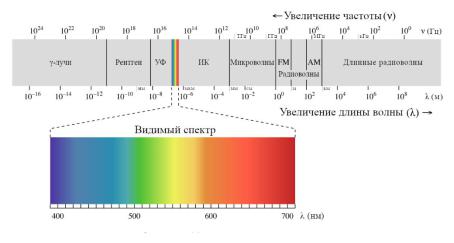
Лабораторная работа №14 Введение в интернет вещей (беспроводную связь).
Инфракрасный приемник и передатчик.
Цель работы: изучение способа создания системы дистанционного управления устройством с использованием технологии передачи сигнала в инфракрасном диапазоне
Задачи:
1)Изучить принципы работы передачи сигнала в инфракрасном диапазоне с использованием ИК диода и приемника;
2)Создать систему распознавания значений отправленных с помощью ИК-пульта;
3)Создать собственный ИК пульт для передачи информации на основе платы
TUSUR_IOT_BOARD.
Теоретическая часть
Принцип работы передачи сигнала в инфракрасном диапазоне Основной принцип работы передачи сигнала в инфракрасном диапазоне очень похож
на передачу данных по проводам.
В качестве 0 и 1 выступают отсутствие и наличие сигнала. Принцип передачи похож на передачу информации с помощью света, где существует светодиод, который генерирует лучи света и приемник, которые данные лучи света распознает.
Основное отличие заключается в том, что свет находится в инфракрасном диапазоне (рисунок 14.1):
Рисунок 14.1 – Спектр света
Здесь мы можем увидеть, что инфракрасный диапазон не относится к видимому спектру света, который способен распознать человеческий глаз. Что и делает использование данных световых передатчиков комфортным для человека, так как никак не отражается на повседневной жизнедеятельности.
Вкачестве передатчика в ИК диапазоне используется ИК диод, способный генерировать ИК сигнал.
Вкачестве приемника используется ИК приемник (по типу фоторезистора для обычного света), который способен распознавать ИК сигналы.
Но в данном виде передачи существует проблема. Солнечный свет и некоторые лампы (рисунок 14.2), которые мы используем как источник света, также являются источниками инфракрасного излучения.
90
